Windows 작업 관리자를위한 최고의 무료 대안
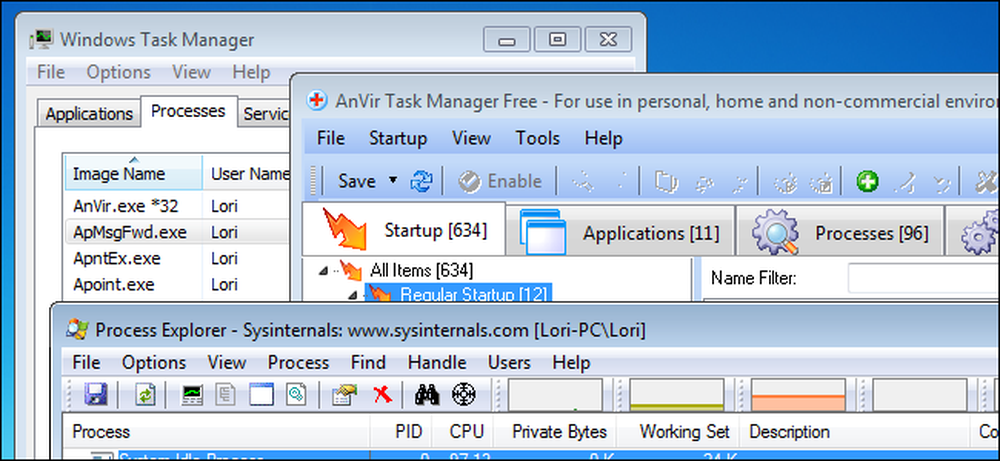
Windows 작업 관리자는 백그라운드에서 실행중인 서비스, 소프트웨어 프로그램에서 사용중인 리소스의 양, 응답하지 않는 프로그램을 죽이는 일반적인 작업을 확인할 수있는 기본 제공 도구입니다..
Windows 작업 관리자에는 몇 가지 유용한 도구가 있지만 추가 기능이나 확장 기능을 제공하는 많은 무료 대안이 있으므로 시스템을보다 면밀히 모니터링하고 조정할 수 있습니다.
프로세스 탐색기
Process Explorer는 Microsoft Windows Sysinternals 팀에서 만든 무료 프로그램입니다. Windows 시스템에서 실행중인 프로세스에 대한 정보를 표시합니다. Process Explorer의 디스플레이는보기 메뉴를 사용하여 두 개의 창으로 나눌 수 있습니다. 맨 위 창에는 현재 활성 프로세스 목록이 표시되고 맨 아래 창에는보기 메뉴의 맨 아래 창에 선택된 모드에 따라 맨 위 창에서 선택한 프로세스에 대한 다양한 정보가 표시됩니다. DLL 모드에서는 선택한 프로세스가로드 한 DLL 및 메모리 매핑 파일이로드됩니다. 핸들 모드에서는 위쪽 창에서 선택한 프로세스에 의해 열린 핸들.
Process Explorer는 특정 프로세스가 열려 있거나 DLL이로드 된 프로세스를 신속하게 보여주는 강력한 검색 기능을 제공합니다..
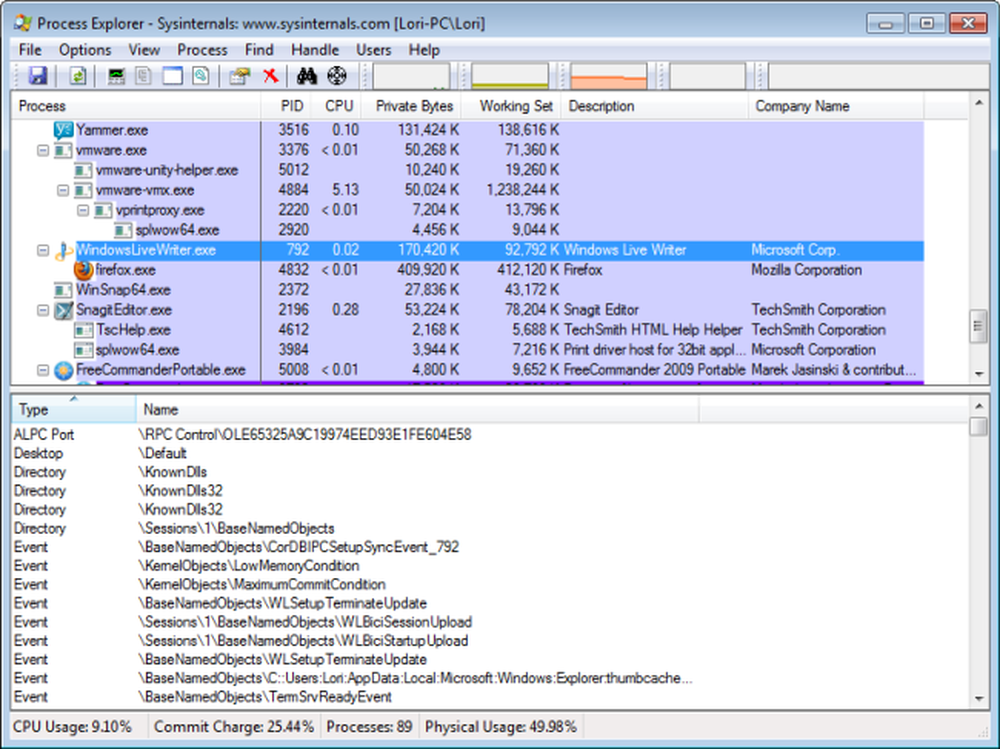
프로세스 해커
Process Hacker는 컴퓨터에서 실행중인 프로세스와 서비스를 추적하고 조작하기위한 무료 기능의 도구입니다. Process Explorer와 거의 동일한 기능을 제공하지만 고급 기능을 추가합니다. 프로세스는 컴퓨터에서 현재 실행중인 프로세스를 보여주는 사용자 정의 가능한 트리보기에 나열됩니다. Process Hacker를 사용하면 표준 서비스 콘솔에 나열되지 않은 서비스를 포함하여 그래프로 자세한 시스템 통계를보고 네트워크 연결을보고 닫고 서비스를보고 편집하고 제어 할 수 있습니다.
Process Hacker는 GDI 핸들 및 힙보기, DLL 주입 및 언로드, 디버거에서 분리 등과 같은 다른 프로그램에서 사용할 수없는 고급 기능도 제공합니다..
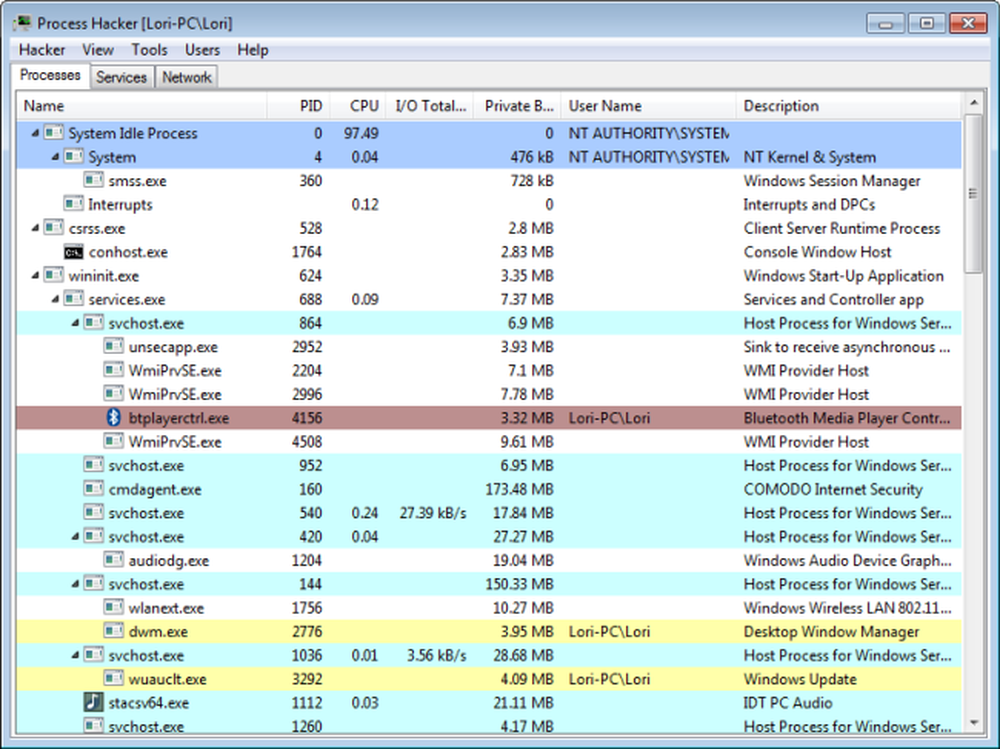
AnVir 작업 관리자
AnVir 작업 관리자는 프로세스, 서비스, 시작 프로그램, 인터넷 연결, CPU 및 하드 디스크 드라이브의 온도 및 부하를 모니터링하는 Windows 작업 관리자 대체 프로그램입니다. 또한 Windows 7, Vista 또는 XP를 향상시키고 조정할 수있는 조정기를 제공합니다. tweaker를 사용하면 레지스트리를 직접 편집하여 조정할 수있는 설정을 비롯하여 수백 가지 Windows 설정에 직접 액세스 할 수 있습니다..
AnVir 작업 관리자를 사용하여 PC 및 Windows 시작 시간을 단축 할 수 있습니다. Windows가 시작될 때 실행되는 모든 프로그램이 시작 프로그램 탭에 표시됩니다. 이 탭을 사용하면 필요하지 않은 프로그램을 비활성화하거나 삭제할 수 있습니다. Windows 시작 후 몇 분 후에 시작 프로그램을 설정할 수있는 "지연된 시작"기능을 사용할 수도 있습니다. 이렇게하면 더 빨리 컴퓨터를 사용할 수 있습니다..
AnVir Task Manager의 무료 버전과 추가 기능이있는 유료 Pro 버전 ($ 49.95)이 있습니다..
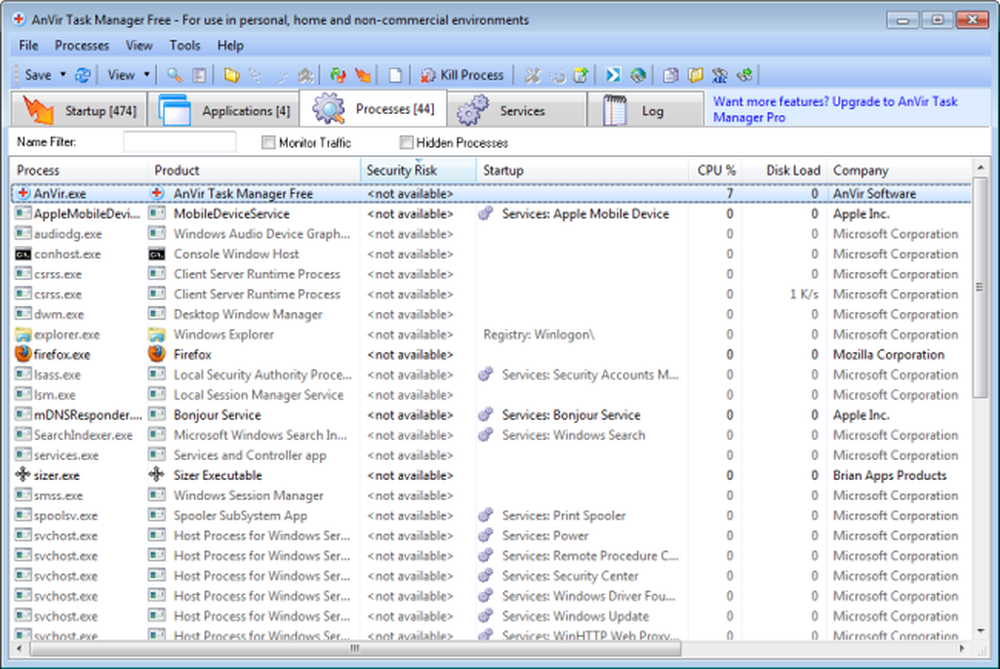
시스템 탐색기
이름에서 알 수 있듯이 시스템 탐색기는 시스템 프로세스를 탐색하고 조작 할 수있는 Windows 7, Vista 및 XP 용 무료 프로그램이지만 다른 많은 유용한 기능도 있습니다. Windows를 시작할 때 자동으로 실행되는 프로그램을 관리하고 시스템 애드온, 드라이버, 서비스 등을 탐색 할 수 있습니다. 또한 파일 데이터베이스에서 온라인 프로세스에 대한 추가 정보를 검색하고 프로세스를 바이러스 데이터베이스와 비교하여 원하지 않는 프로세스 나 위협을 파악하고 어떤 프로세스가 파일을 잠 그거나 시스템을 불안정하게 만들 수 있는지 확인할 수 있습니다.
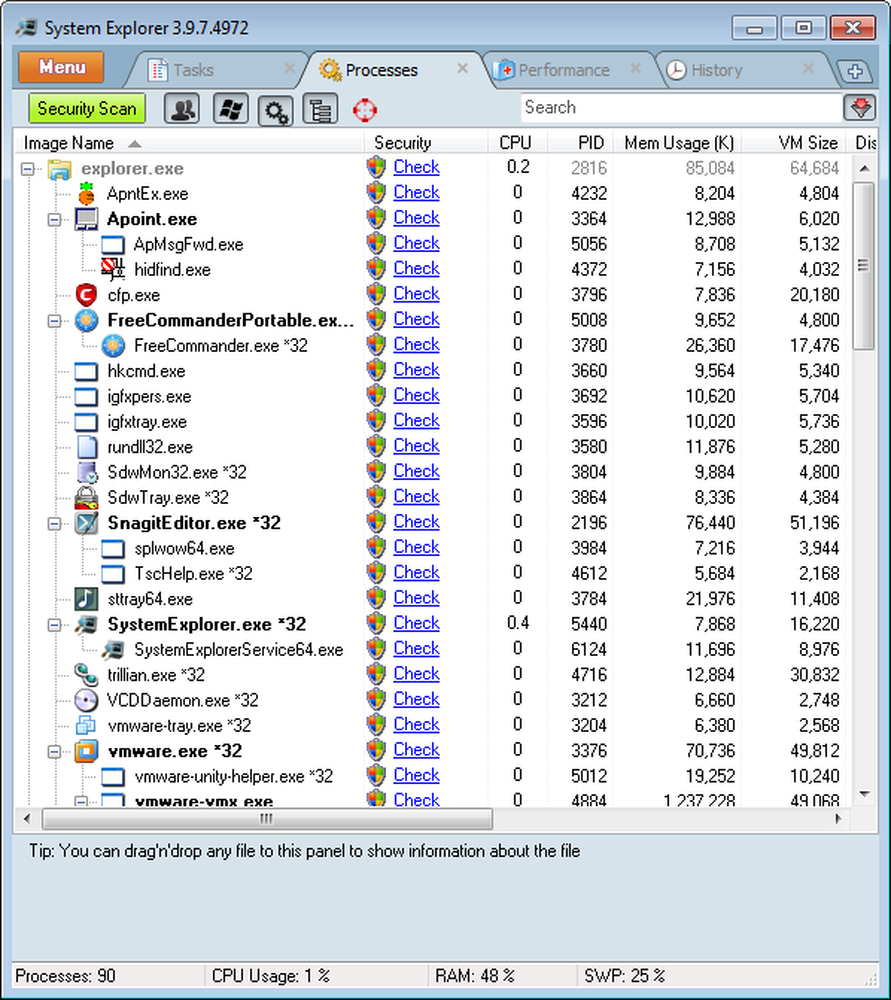
다프네
Daphne은 시스템 트레이에서 실행되는 소형의 무료 휴대용 도구로, Windows 프로세스를 관리 할 수 있습니다. 주 프로세스 목록에서 프로세스 이름을 마우스 오른쪽 단추로 클릭하고 다프네 (Daphne)의 "십자선 (crosshair)"아이콘을 죽이고 배포하려는 응용 프로그램으로 끌어 오는 것을 포함하여 여러 가지 방법으로 프로세스를 종료 할 수 있습니다.
Daphne의 또 다른 유용한 도구는 찾기 도구입니다. 때로는 프로그램을 프로세스 이름과 맞추기가 어렵습니다. Daphne을 사용하면 응용 프로그램 창 위로 찾기 도구를 끌 수 있으며 기본 프로세스 목록에서 기본 프로세스가 강조 표시됩니다..
Daphne은 트랩이라는 새로운 기능을 제공합니다.이 기능은 프로세스를 자동으로 수정하거나 종료 할 수있는 미리 지정된 규칙입니다. 실행될 때 응용 프로그램을 자동으로 숨기거나 종료하도록 트랩을 설정하십시오. 트랩을 사용하여 우선 순위 레벨, 투명 필름, 항상 맨 위 설정 등을 설정할 수도 있습니다..
Daphne은 Windows 7, Vista 및 XP (64 비트 버전 포함)에서 실행됩니다..
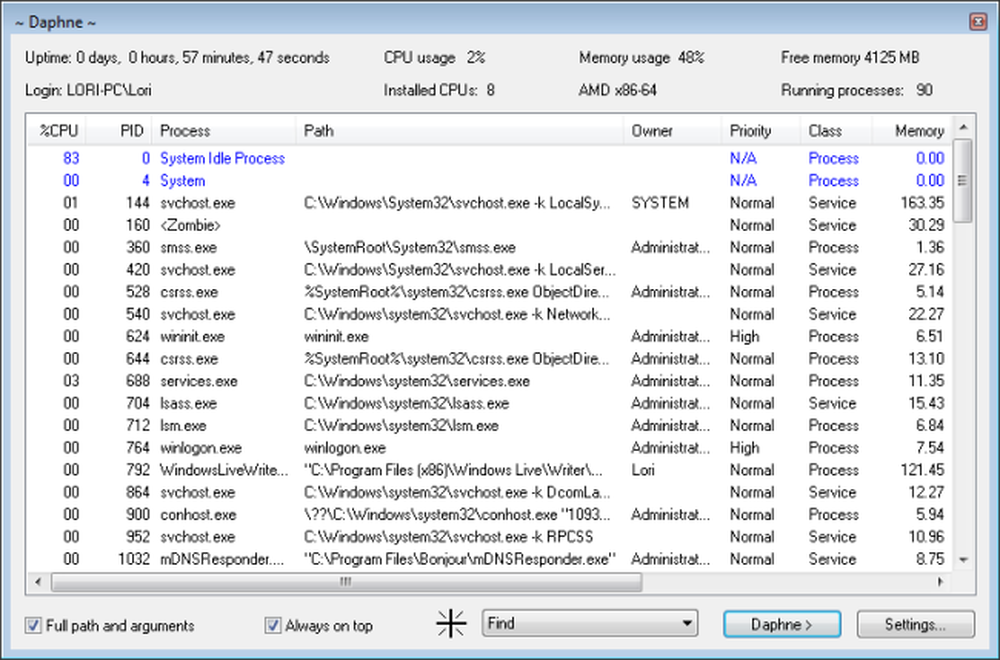
실행중인 항목
실행중인 것은 Windows 7, Vista, XP 및 2000 용 무료 프로그램으로 컴퓨터에서 실행중인 프로세스를 표시하고 프로세스를 클릭하여 최근의 RAM, CPU 및 I / O 작업을 보여주는 그래프를 표시 할 수 있습니다. 이 정보는 시스템 자원을 소모하는 프로그램을 식별하는 데 매우 유용합니다. 프로세스 및 서비스를 시작 및 중지하고 시작 프로그램을 관리 할 수 있습니다..
프로세스 이름이 어떤 프로그램이 해당 프로세스를 시작했는지 항상 명확하게 나타내지는 않습니다. 실행중인 기능은 프로세스를 마우스 오른쪽 단추로 클릭하여 사용할 수있는 온라인 확인 옵션을 제공합니다.이 옵션은 프로세스 이름을 일반 프로세스의 온라인 데이터베이스와 비교하여 프로세스에 대한 추가 정보를 제공합니다.
실행중인 기능은 정보의 스냅 샷을 한 달 저장 한 다음 해당 스냅 샷을 다른 달과 비교하여 시스템이 어떻게 변경되었는지, 어떤 프로세스가 시스템의 불안정을 야기하는지 확인할 수있는 유용한 기능을 제공합니다.
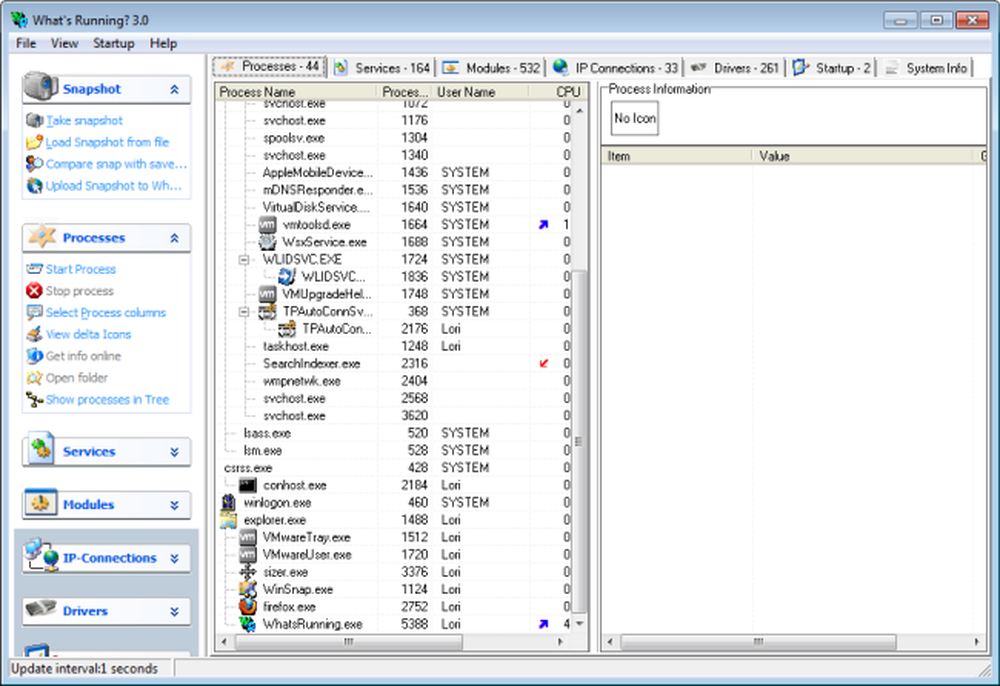
Moo0 SystemMonitor
Moo0 SystemMonitor는 컴퓨터의 시스템 리소스 사용을 모니터링 할 수있는 무료 프로그램입니다. Windows 바탕 화면에 시스템의 리소스 상태를 나타내는 세로 막대가 표시됩니다. CPU, 네트워크, 메모리 및 HDD 사용 등 다양한 종류의 정보 표시를 지원합니다. 프로그램 자체는 최소한의 자원을 사용합니다..
Moo0 SystemMonitor는 설치 가능하고 휴대용 프로그램으로 제공됩니다..

WinUtilities 프로세스 보안
WinUtilities Process Security는 강력한 작업 관리자 대체 프로그램으로 컴퓨터의 모든 활성 프로세스를 보여줍니다. 이 프로그램은 프로세스가 안전한지 여부를 표시하고 안전하지 않은 경우 프로세스를 격리 저장소에 넣을 수 있습니다. 또한 각 프로세스에 대한 추가 정보는 프로그램 내에서 인터넷을 검색 할 수 있습니다. 클릭 한 번으로 원하지 않는 프로세스 또는 맬웨어를 종료 할 수 있습니다..
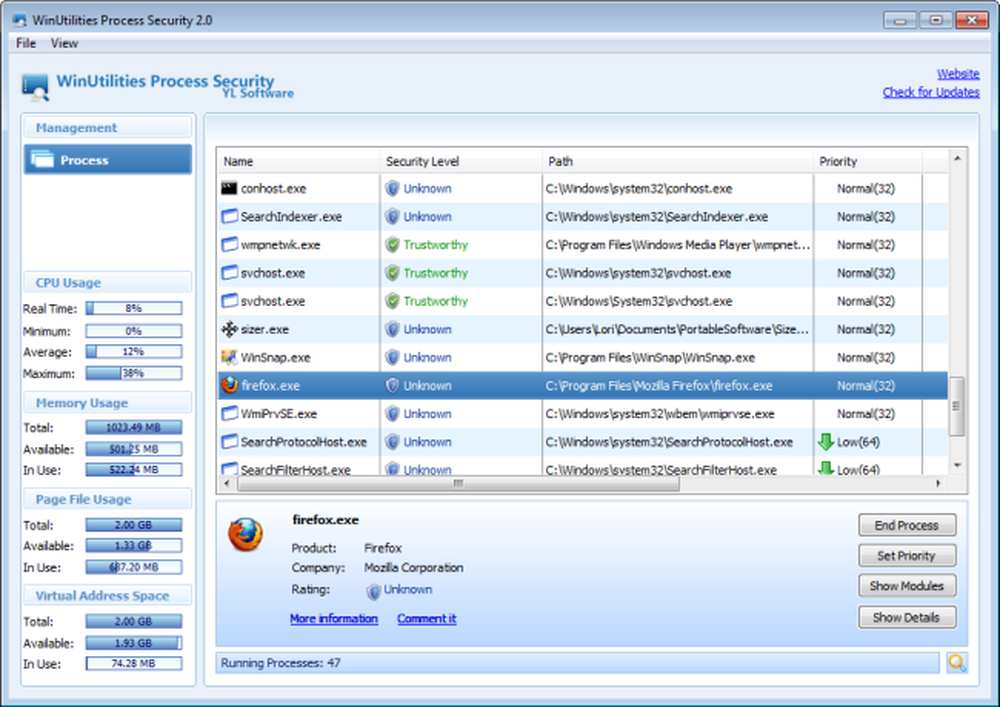
유용한 Windows 작업 관리자 대체 프로그램을 찾았 으면 알려주십시오..




